Apple Podcasts Transkripte | LetsCast.fm
Apple Podcasts Transkripte aktivieren & herunterladen
Transkriptionen Deines Podcasts sind nicht nur aus Gründen der Barrierefreiheit, sondern auch in Bezug auf das Thema Suchmaschinenoptimierung (SEO) interessant. Die Möglichkeit, Deine Transkripte auf LetsCast.fm zu hinterlegen, gibt es schon länger. Jedoch wurden diese lediglich auf Deiner Podcast-Webseite sowie in unserem Web-Player ausgespielt. Seit iOS 17.4 hat nun auch Apple Podcasts Transkripte integriert. Wir zeigen Dir hier, wie Du diese aktivieren kannst.
Podcast-Transkripte bei Apple Podcasts automatisch generieren lassen
Es gibt zwei Möglichkeiten, wie Du bei Apple Podcasts Transkripte aktivieren kannst. Eine davon ist, diese von Apple Podcasts automatisch generieren zu lassen. Hierfür musst Du nichts weiter unternehmen. Apple geht Stück für Stück Deine alten wie neuen Episoden durch, transkribiert diese und spielt das Ergebnis in der Apple Podcasts App ab iOS 17.4 aus.
Zusätzlich kannst Du das fertige Transkript über Apple Podcasts Connect unter der jeweiligen Episodenansicht als VTT-Datei herunterladen. Dies hat den Vorteil, dass Du das Transkript mit einem Texteditor bearbeiten und auch bei LetsCast.fm hochladen kannst. So sparst Du Dir einen zusätzlichen Transkriptions-Service. Um ein automatisch generiertes Transkript herunterzuladen, gehe bei Podcasts Connect wie folgt vor.
- Wähle Deinen Podcast aus & klicke dort auf den Reiter Folgen.
- Wähle die Episode, deren Transkript Du herunterladen möchtest.
- Klicke unter Audio und Transkripte auf die Box Kostenloser RSS.
- Klicke auf Laden, um das autogenerierte Transkript herunterzuladen.
Der Nachteil autogenerierter Transkripte ist, dass Du das Transkript nicht direkt bei Apple Podcasts Connect editieren kannst. Wenn Wörter oder Namen falsch erkannt wurden, ist dies für Dich nicht korrigierbar. Durch das Herunterladen, Editieren und Hochladen über LetsCast.fm umgehst Du dieses Manko.

Podcast-Transkripte von LetsCast.fm für Apple Podcasts nutzen
Die zweite Option ist, Dein vorhandenes externes Transkript zu verwenden und es bei LetsCast.fm hochzuladen. Hierfür gehst Du wie folgt vor:
- Wähle die Episode bei LetsCast.fm aus, für die Du das Transkript hinterlegen möchtest.
- Klicke im Menü auf den Punkt Transkript.
- Lade Dein Transkript als VTT-Datei hoch und speichere ab.
Im nächsten Schritt logst Du Dich bei Apple Podcasts Connect ein und wählst dort Deinen Podcast aus. Nun aktivierst Du die Verwendung externer Transkripte:
- Klicke auf den Menüpunkt Verfügbarkeit.
- Wähle unter Transkripte die Option „Von mir bereitgestellte Transkripte oder automatisch generierte Transkripte von Apple anzeigen, wenn keins bereitgestellt wird“.
- Klicke oben rechts auf Sichern.
Nun nutzt Apple künftig die Transkripte, die in Deinem RSS-Feed von LetsCast.fm hinterlegt sind. Bitte beachte, dass es bei neuen Episoden mehr als 24 Stunden dauern kann, bis Apple die Transkripte verarbeitet. Fügst Du Transkripte nachträglich zu bereits bestehenden Episoden hinzu, macht Apple keine genauen Angaben, wie viel Zeit deren Verarbeitung benötigt („available over time“ ist die aktuelle Aussage).
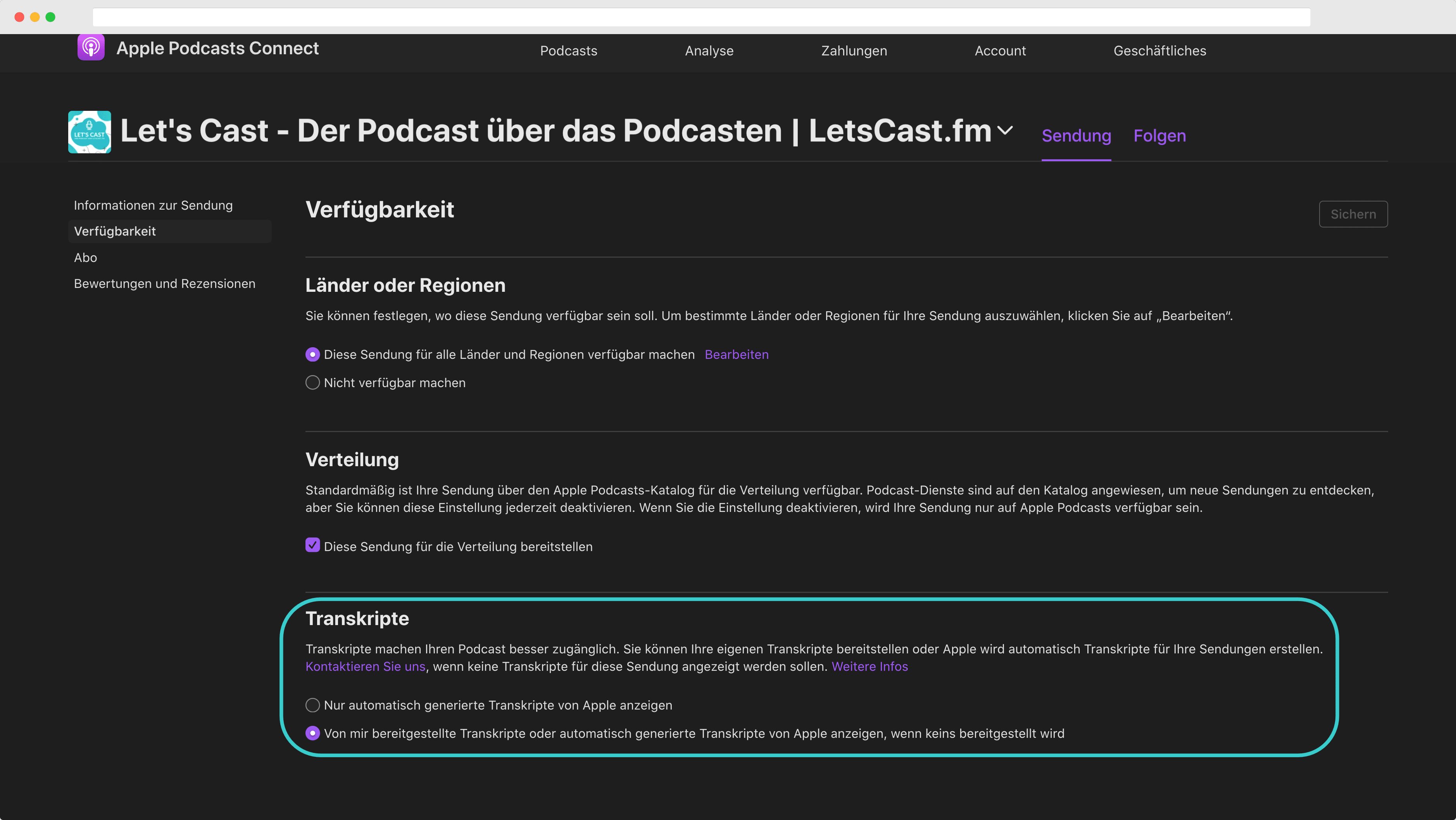
Apple Podcasts Transkripte bearbeiten
Indem Du Deine automatisch generierten Transkripte bei Apple Podcasts Connect als VTT-Datei herunterlädst, lassen sich diese für Dich bearbeiten und anschließend, wie beschrieben, bei LetsCast.fm hinterlegen.
Eine VTT-Datei ist dabei nichts anderes als eine Textdatei mit einem nach bestimmten Regeln formatierten Inhalt. Daher kannst Du diese mit jedem beliebigen Text- oder Code-Editor Deiner Wahl öffnen. Öffnest Du eine von Apple generierte VTT, sieht diese etwa so aus:
WEBVTT 00:00:02.400 --> 00:00:06.580 <v SPEAKER_1>Du wünschst dir einen kreativen und selbstbestimmten Familienalltag? 00:00:06.600 --> 00:00:08.940 <v SPEAKER_1>Doch manchmal kommt das Leben dazwischen.
Ein VTT-Transkript beginnt stets mit dem Wort WEBVTT. Danach folgt der Time Code mit Anfang- und Endzeitpunkt des Gesagten in einer separaten Zeile. Eine Zeile darunter findest Du das Sprecher-Tag sowie das Transkript des jeweiligen Satzes.
Nun hast Du die Möglichkeit, mit Deinem Text- oder Code-Editor etwa den Sprechernamen abzuändern. Am einfachsten ist dies über die Funktion Suchen & Ersetzen, die den meisten Editoren beiliegt. Du findest diese oft im Menü Bearbeiten unter Suchen → Suchen & Ersetzen. Die Funktion ist dabei stets die Gleiche:
- Trage im Feld Suchen den aktuellen Sprechernamen ein, hier SPEAKER_1.
- Füge ins Feld Ersetzen den neuen Sprechernamen ein, hier Daniel.
- Ersetze die Treffer Schritt für Schritt oder klicke auf Alle, um alle auf einmal zu ersetzen.
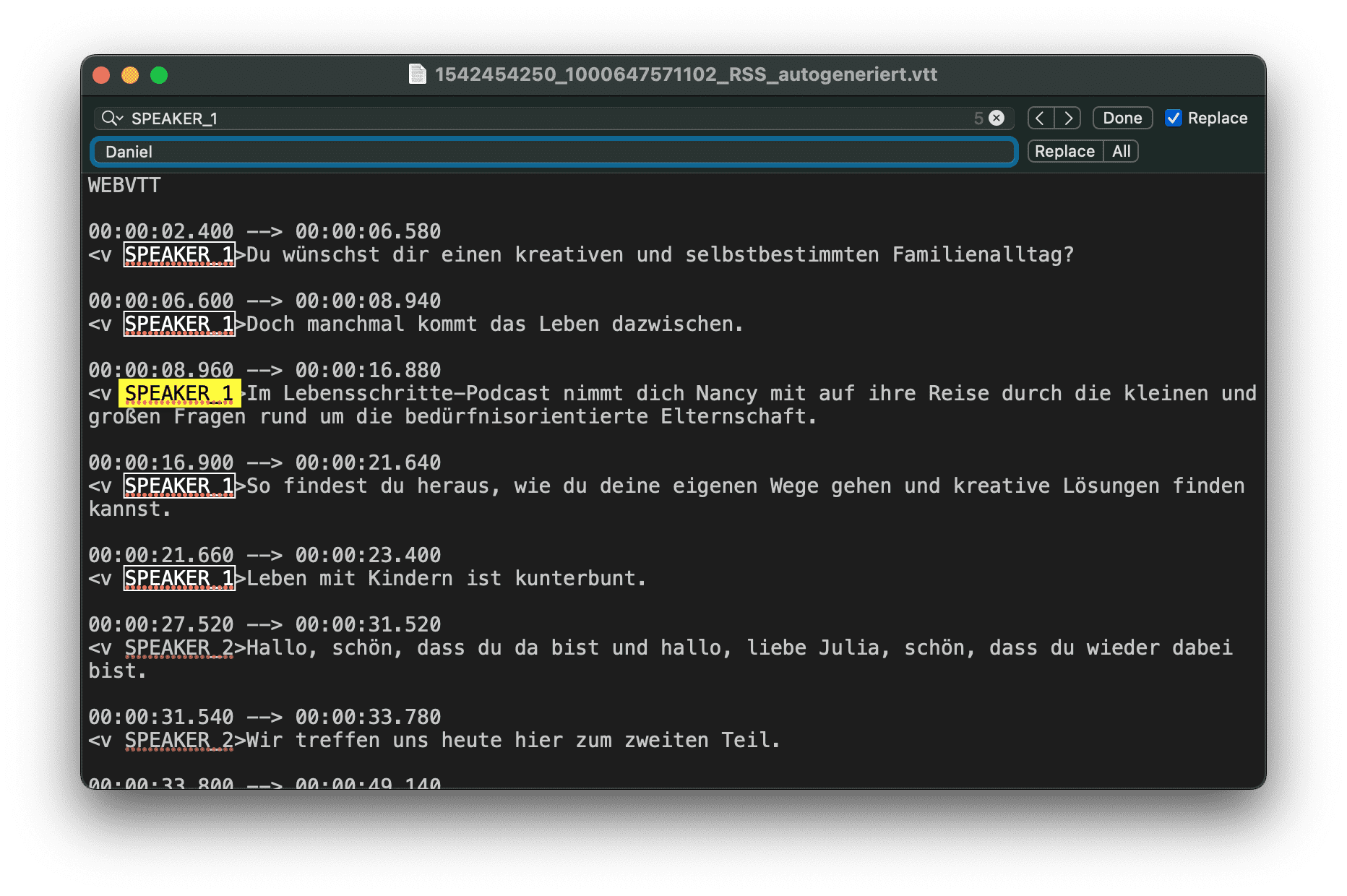
Auf diesem Wege lassen sich natürlich auch alle anderen Fehler im Transkript beseitigen. Achte nur darauf, dass Du die Formatierung beibehältst und keine Leerzeilen einfügst, um Texte zu strukturieren. Diese können sonst nicht vom System korrekt gelesen werden. Bist Du mit Deiner Bearbeitung zufrieden, speicherst Du die VTT-Datei ab und lädst diese auf LetsCast.fm hoch.
Podcast-Transkripte: Nicht nur für Apple Podcasts interessant
Mit der Apple Podcasts App gibt es inzwischen einen neuen Veröffentlichungsort für Deine Transkripte bei LetsCast.fm. Die technische Voraussetzung dahinter bietet Dir weitere Veröffentlichungswege. In Deinem RSS-Feed verteilen wir das Transkript nämlich über das Transcript-Tag des Podcast Namespace.
Der Vorteil: Jede App sowie jeder Player, der dieses Tag unterstützt, spielt Deine Transkripte ebenfalls aus. Welche Apps das sind, kannst Du Dir auf der App-Übersicht des Podcast Index anschauen. Und wenn Du noch nicht alle Vorteile von Transkripten kennst oder einen externen Transkriptionsservice suchst, schau gerne auf unserem Blog-Artikel zur Podcast-Transkription vorbei.